UC缓存的m3u8怎么改成mp4视频在使用UC浏览器观看在线视频时,我们经常会发现UC会自动将视频进行缓存,并保存为.m3u8格式的文件。这种格式的文件通常用于切片播放,但我们有时希望将其转换为常见的.mp4视频格式以方便在其他设备上播放。以下是将UC缓存的m3u8文件转换为mp4视频的步骤:第一步是提取m3u8文件。我们可以在UC的缓存目录中找到已缓存的m3u8文件,通常路径类似于:/storage/emulated/0/UCDownloads/Cache/xxxxxx.m3u8。将该文件复制到计算机的任意位置,以便进行后续的处理。第二步是解析m3u8文件。m3u8文件是一种文本文件,其中包含了多个分段的视频片段链接。我们需要将这些链接逐一解析,并下载每个分段的视频片段。为了解析m3u8文件,我们可以使用一些开源工具,例如FFmpeg,可以在各个平台上运行。通过命令行输入以下命令可以解析m3u8文件:ffmpeg -i "xxxxxx.m3u8" -c copy video.ts其中,"xxxxxx.m3u8"是m3u8文件的路径和文件名,video.ts是保存解析后的视频片段的文件。第三步是合并视频片段。下载完所有的视频片段后,我们需要将这些片段合并成一个完整的视频文件。同样通过FFmpeg工具,我们可以使用以下命令将所有的视频片段合并为一个mp4视频文件:ffmpeg -i "concat:video1.ts|video2.ts|video3.ts|..." -c copy output.mp4其中,video1.ts、video2.ts、video3.ts等是每个视频片段的文件名,以竖线分隔,output.mp4是合并后的输出文件名。最后,我们可以在计算机上找到生成的mp4视频文件,并将其传输到其他设备进行播放。需要注意的是,转换m3u8文件为mp4视频需要使用FFmpeg等专业工具,并需要一些命令行操作,对于不熟悉命令行的用户来说可能稍有难度。此外,有些视频网站的m3u8文件可能会进行加密或加密签名,转换这种类型的文件会更为复杂。综上所述,通过解析和合并视频片段,我们可以将UC缓存的m3u8文件转换为常见的mp4视频格式,以在其他设备上进行播放。这种方法需要使用专业工具和一定的命令行操作,并需要注意一些特殊情况的处理。希望这篇文章能够帮助您成功转换m3u8文件为mp4视频。